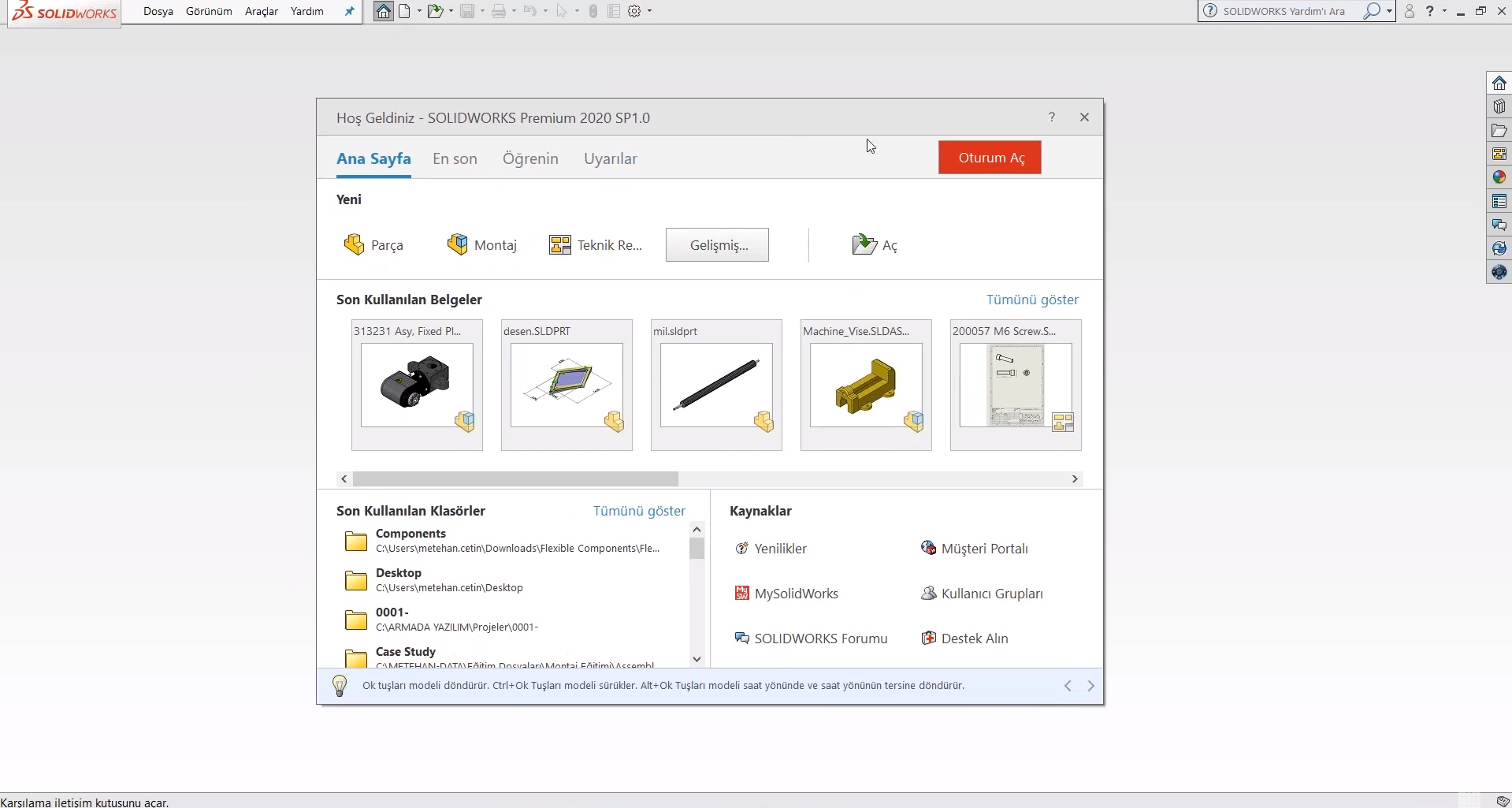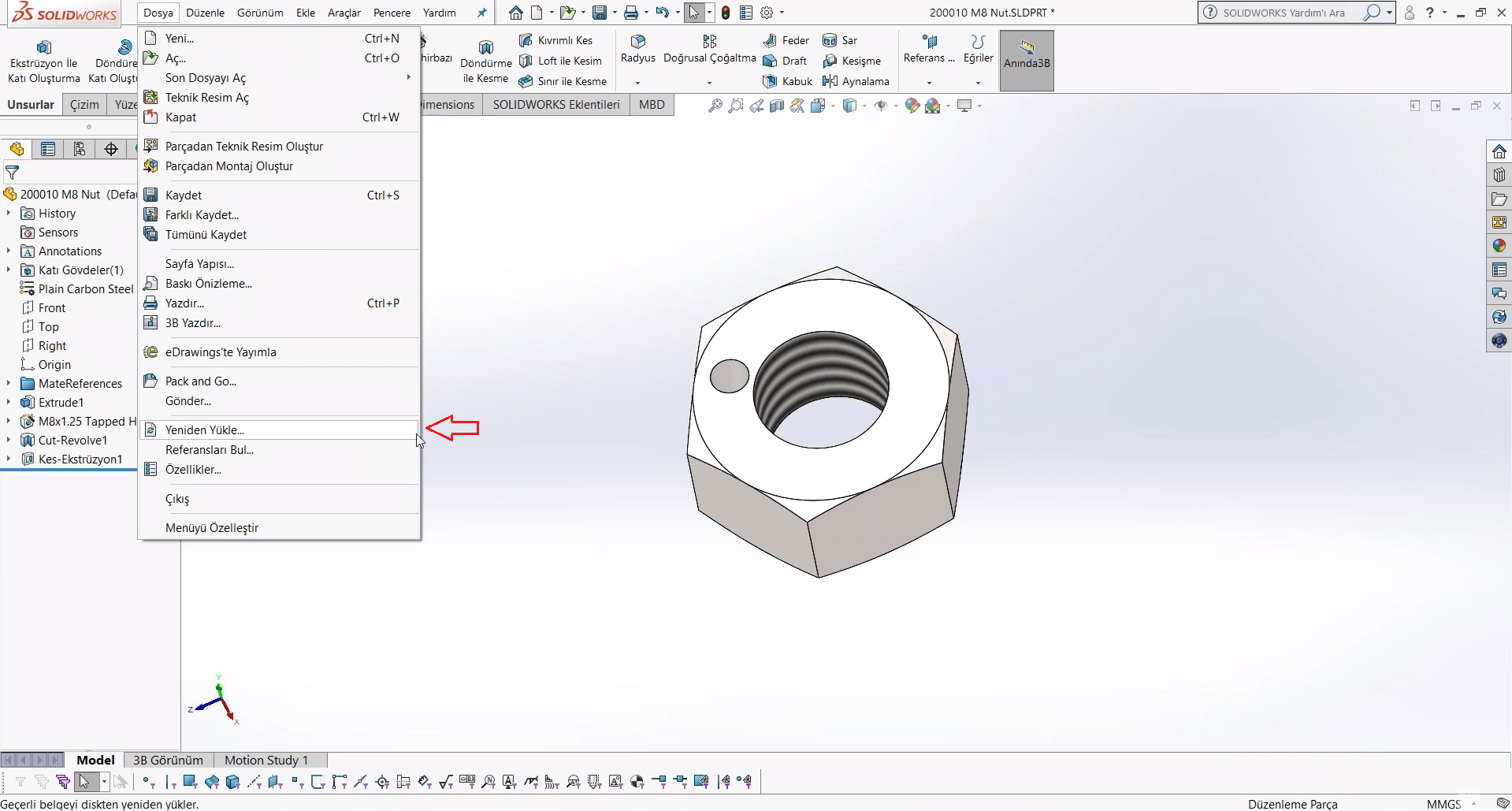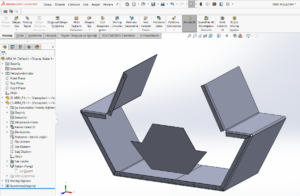SOLIDWORKS 2020 pek bilinmeyen özellikler dememize rağmen, genel olarak SOLIDWORKS ipuçları olarak görünebilecek 20 özellik sizlerle! SOLIDWORKS kullanırken çok dikkatinizi çekmese de, bu özellikleri öğrendiğinizde gerçekten işinize yarayacağına eminiz. Sizleri sıkmamak adına, 20 değerli özelliği 4 seri yazıya yayarak yayınlıyoruz. SOLIDWORKS 2020 ‘de Pek Bilinmeyen 20 Özellik seri yazımızın ilki ile başlayabiliriz.
SOLIDWORKS 2020 PEK BİLİNMEYEN 20 ÖZELLİK #1
1- Kullanışlı Son Kullanılan Belgeler ve Hoş Geldiniz Penceresi : SOLIDWORKS ilk açtığınızda karşımıza gelen hoş geldiniz penceresi, sadece bir hoş geldiniz sefalar getirdiniz mesajı değildir 🙂 En son yaptığınız çalışmaları, SW dosyalarınıza ait detayları, teknik resim ya da montaj şablonları gibi kullanıcıya özel olarak hazırlanabilen şablonlarınızı, SW eğitim kaynakları,uyarılar gibi çok fazla işinize yarayacak araçları sunar.Eğer hoş geldiniz penceresine bakmadan direkt olarak kapatıp, dosyalar içerisinden çalışmanızı seçiyorsanız biraz zaman kaybettiğinizi söyleyebiliriz.
Zaten SW açtığınızda ilk olarak karşınıza geleceğinden bahsetmiştik. Eğer göremezseniz yukarıdaki menüden ![]()
![]()
Düzlemlerde en çok karşılaşılan bir diğer durumsa, modelin ortasından geçen bir düzlem atamak diyebiliriz. Bunun için ötelemek yerine, orta düzlem seçeneğini deneyebilirsiniz. Biraz karışık mı geldi? Makalenin hemen başındaki video ne demek istediğimizi netleştirecektir.
3- Kaydet ve Yeniden Yükle : CRTL + Z ile geriye dönemiyor musunuz? Her zaman çalışmanızı Geri Al ya da CRTL+Z ile bir kaç adım geriye döndürmek mümkün olmayabilir. Bu durumlarda Yeniden Yükle komutu işinize yarayacaktır. 4- Kutu Seçim Aracı : SW ‘de herhangi bir seçimi yaparken, sağdan sola doğru mu soldan sağa doğru mu seçim yaptığınız önemlidir. Eğer farkında olmadan, denk geldiği şekilde seçimler yapıyorsanız biraz yorulduğunuz anlamına geliyor. Soldan sağa doğru seçtiğinizde seçim alanının içinde kalan çizgileri seçerken, sağdan sola doğru yaptığınız seçimlerde alana temas eden her şeyin seçildiği görülecektir. 5- Düz ağaç görünümü göster ya da ögeleri daralt kısayolu: Bilineceği üzere ürün ağacı, tasarımda yaptığınız bütün işlemlerin kaydedildiği alandır. Herhangi bir değişiklik yapılmak istenildiğinde, ürünün içindeki çizime gitmek yerine, düz ağaç görünümü ile direkt olarak çizimleri ağaçta görebilir ve üzerinde değişiklikler uygulayabilirsiniz.Öğeleri daraltma durumuna gelecek olursak; Bir çalışmanın ürün ağacında fazlasıyla alt montajlar, klasörler, unsurlar yer alabilir. Ürün ağacında fazlasıyla gezindiğiniz durumlarda sağ tık > ögeleri daralt ‘a tıklayarak daha düzenli hale getirebilirsiniz.
Sıradaki yazımız SOLIDWORKS 2020 ‘de Pek Bilinmeyen 20 Özellik #2 ‘yi ziyaret etmek için tıklayınız.